Commissioni ricorrenti personalizzate per ottimizzare il programma di affiliazione
Pubblicato: 2024-02-10Commissioni ricorrenti (referral ricorrenti) significa che continui a pagare le commissioni ai tuoi affiliati finché gli abbonamenti degli utenti indirizzati sono attivi.
Ad esempio, se paghi una commissione fissa di $ 30 sia per il pagamento iniziale che per i rinnovi, sborserai $ 1080 a un singolo affiliato se il cliente rimane per 36 mesi.
Ora, questo è positivo per i tuoi affiliati ma non per te a lungo termine. È necessario considerare il tasso di abbandono, che influisce sui profitti complessivi.
Inoltre, negli abbonamenti, i clienti si annullano in qualsiasi momento casuale, quindi anche sborsare commissioni più elevate per i rinnovi non è una scelta intelligente.
Quindi, come puoi fornire commissioni diverse sull'ordine principale e sui rinnovi (con o senza limite di tempo) in WooCommerce? Come il 20% sull'ordine principale e il 10% per i rinnovi fino a un certo periodo o fino alla cancellazione.
Il plugin di affiliazione per WooCommerce offre le regole di commissione più flessibili per le commissioni ricorrenti. Vediamo come.
Tariffe di commissione flessibili per l'ordine principale e i rinnovi
Il plugin Affiliate for WooCommerce è il plugin più semplice e privo di termini tecnici per creare il tuo programma di affiliazione. Gestisci tutto da un unico posto: commissioni, pagamenti, campagne di marketing, ecc.
Unisciti all'elenco di oltre 5000 clienti paganti che utilizzano il plug-in per amplificare il proprio programma di affiliazione.
Per i siti Web che si occupano di hosting, vendita di prodotti di abbonamento, corsi, plug-in o temi o anche prodotti fisici come servizio di abbonamento, Affiliate for WooCommerce è un must.
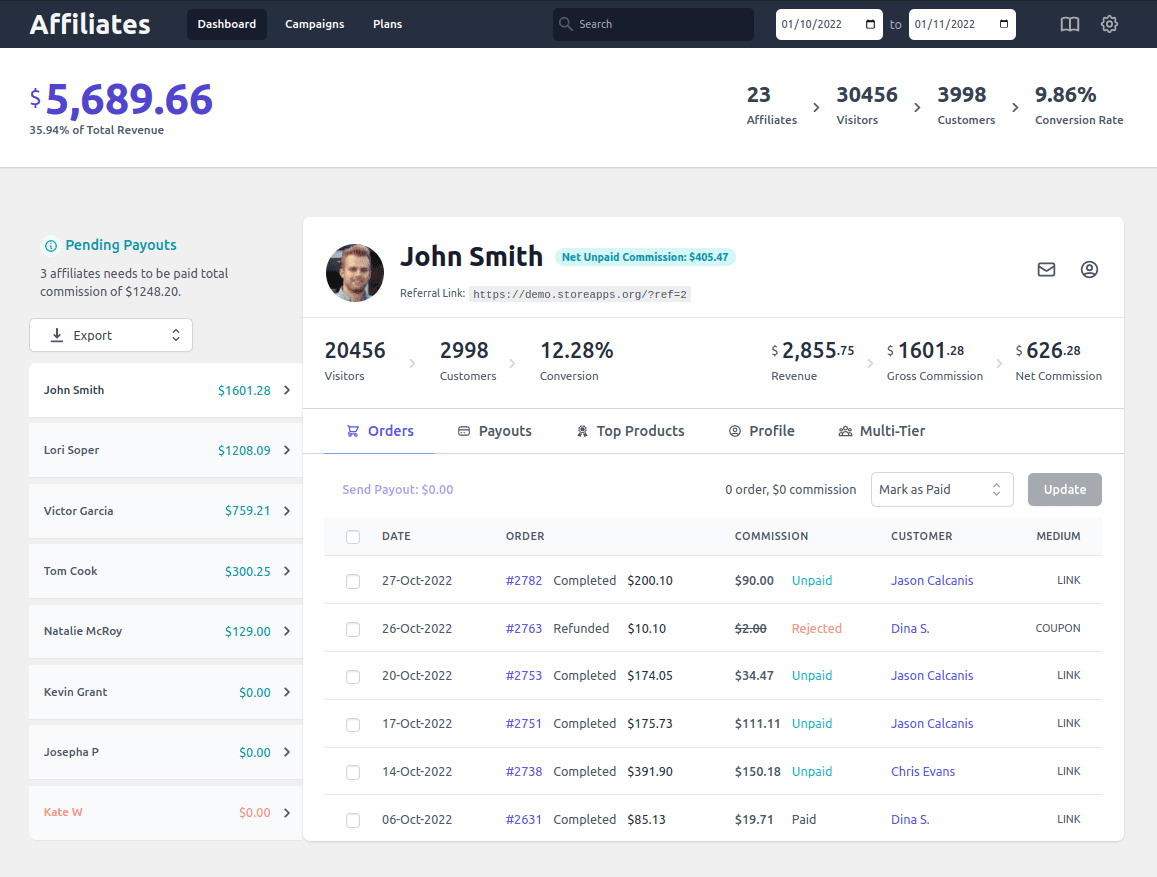
Il plugin ti aiuterà a soddisfare centinaia di casi d'uso come questi:
- Consenti agli affiliati di guadagnare una commissione del 40% sull'ordine principale del cliente e del 25% su ogni rinnovo mensile.
- Stesse tariffe di rinnovo per mesi diversi per le varianti del prodotto in abbonamento:
- Nessuna commissione per l'ordine principale, poiché il download è gratuito.
- Commissione ricorrente del 15% per i prossimi 6 mesi per il rinnovo mensile per la variazione 1.
- Commissione ricorrente del 15% per 12 settimane per il rinnovo settimanale per la variazione 2.
- Commissione ricorrente del 15% per 2 anni per il rinnovo annuale per la variazione 3.
- 30% sia sull'ordine genitore che sui rinnovi solo per affiliati specifici, magari influencer.
- Commissione del 25% per affiliati specifici sui rinnovi, ma solo commissione una tantum del 20% per altri affiliati.
- 30% al primo acquisto, 20% successivamente ogni anno per il rinnovo dell'abbonamento al prodotto in abbonamento.
- Commissione di $ 10 sul primo, $ 5 ricorrenti sui rinnovi, fino alla cancellazione.
- Commissione $ 0 per la prova gratuita di 30 giorni, $ 10 per i rinnovi dei corsi online.
- 40% sul prezzo del prodotto (iscrizione), 25% fino a 2 rinnovi, 15% sui successivi quattro e 5% successivamente.
- Commissione del 20% e del 15% sull'ordine principale in una struttura di commissione a due livelli.
e la lista è infinita...
In poche parole, puoi:
- Fornisci un importo fisso o una commissione percentuale per i referral ricorrenti.
- Imposta tariffe di commissione personalizzate per ogni pagamento ricorrente.
- Personalizza le tariffe di commissione per ciascun prodotto specifico o abbonamento basato su abbonamento in scenari di pagamento ricorrenti.
- Tariffe personalizzate per diversi affiliati per diversi prodotti e rinnovi di abbonamenti.
Le commissioni ricorrenti personalizzate sono un ottimo incentivo per rendere felici gli affiliati, trattenerli più a lungo e tenere sotto controllo le spese.
Come impostare commissioni ricorrenti (tassi di commissione diversi)?
Al momento, Affiliate for WooCommerce supporta il plugin ufficiale Woo Subscriptions.
L'affiliato per i plugin WooCommerce fornisce una potente funzionalità, i piani di commissione. Usalo per impostare commissioni ricorrenti.
Installa e attiva il plugin. Configura le impostazioni richieste come menzionato qui. Ora puoi procedere alla creazione di piani provvigionali per impostare commissioni ricorrenti personalizzate.
Vediamo alcuni casi d'uso/esempi e i passaggi corrispondenti:
Zero commissioni per i rinnovi
Questa è solo una commissione una tantum. Non pagherai commissioni sui rinnovi dell'abbonamento. Questo piano sarà applicabile a tutti i prodotti in abbonamento e agli affiliati.
- Vai su WooCommerce > Affiliati > Piani.
- Fai clic su "Aggiungi un piano" per creare un nuovo piano di commissioni.
- Dai un nome a questo piano di commissione, ad esempio "Commissione zero per i rinnovi".
- Sotto Commissione, specifica l'importo della commissione per i tuoi affiliati, zero in questo esempio.
- In Regole, imposta quanto segue:
- Seleziona
Subscription > Renewaldal menu a discesa. Imposta la regola comeRenewal >= 1.
- Seleziona
- Nella scheda Azioni, imposta queste condizioni:
- Applica a > tutti i prodotti corrispondenti nell'ordine.
- E poi per i prodotti rimanenti nell'ordine…> applica zero commissioni.
- Seleziona Stato attivo dal menu a discesa in alto e fai clic su "Salva".
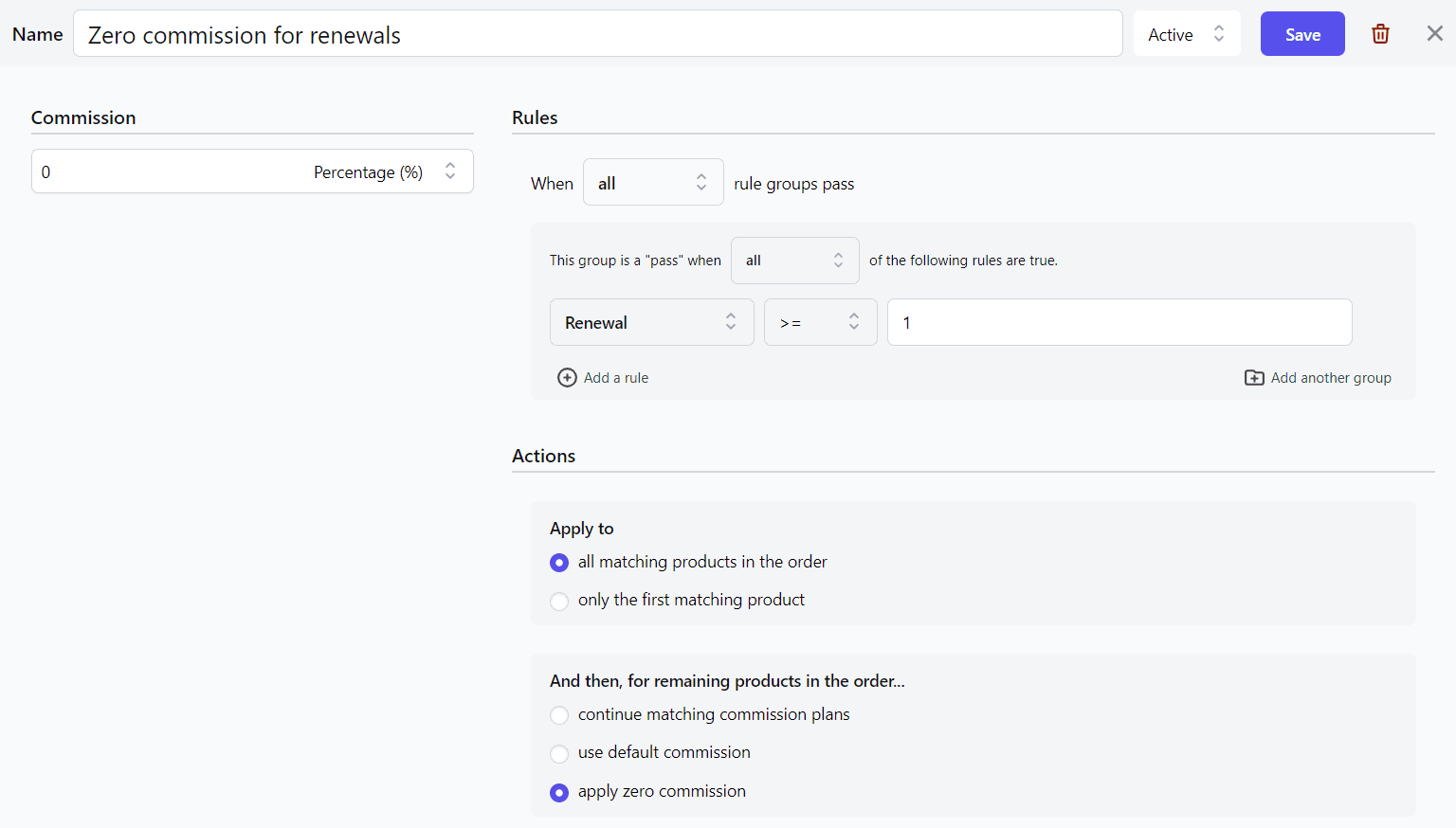
Puoi anche impostare il piano di commissione sopra indicato per affiliati specifici e per prodotti specifici come mostrato.
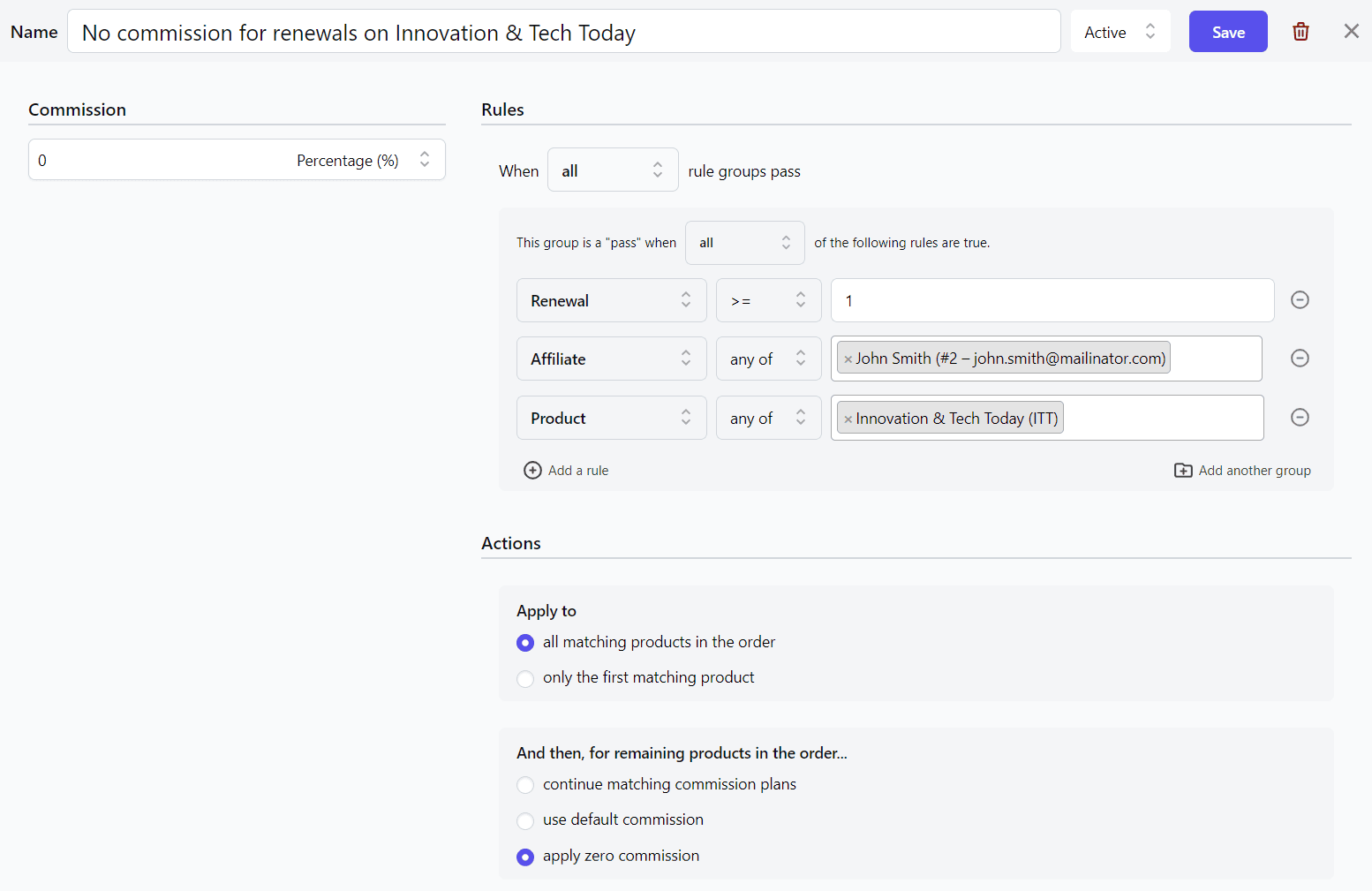
Prova la demo dal vivo
30% per ordine genitore e successivi rinnovi
Ciò sarà applicabile a tutti i prodotti in abbonamento e agli affiliati.
- Vai su WooCommerce > Affiliati > Piani.
- Fai clic su "Aggiungi un piano" per creare un nuovo piano di commissioni.
- Dai un nome a questo piano di commissione, ad esempio "Commissione del 30% per ordini principali e rinnovi".
Nota : se desideri impostarlo come piano di commissione a livelli, inserisci rispettivamente i livelli e l'importo della commissione per i livelli. Ti consigliamo di mantenere un unico livello per i prodotti in abbonamento. - Sotto Commissione, specifica l'importo della commissione per i tuoi affiliati, 30% qui.
- In Regole, imposta quanto segue:
- Seleziona
Subscription > Parentdal menu a discesa. Imposta la regola comeParent > is > Yes. - Fai clic su "Aggiungi una regola", utilizza il menu a discesa e seleziona
Subscription > Renewal. Imposta la regola comeRenewal >= 1. Assicurati che la condizione "almeno una" sia selezionata in "Questo gruppo è un" superato "quando".
- Seleziona
- Nella scheda Azioni, imposta queste condizioni:
- Applica a > tutti i prodotti corrispondenti nell'ordine.
- E poi per i prodotti rimanenti nell'ordine...> continua ad abbinare i piani di commissione.
- Seleziona Stato attivo dal menu a discesa in alto e fai clic su "Salva".
Questo è tutto.

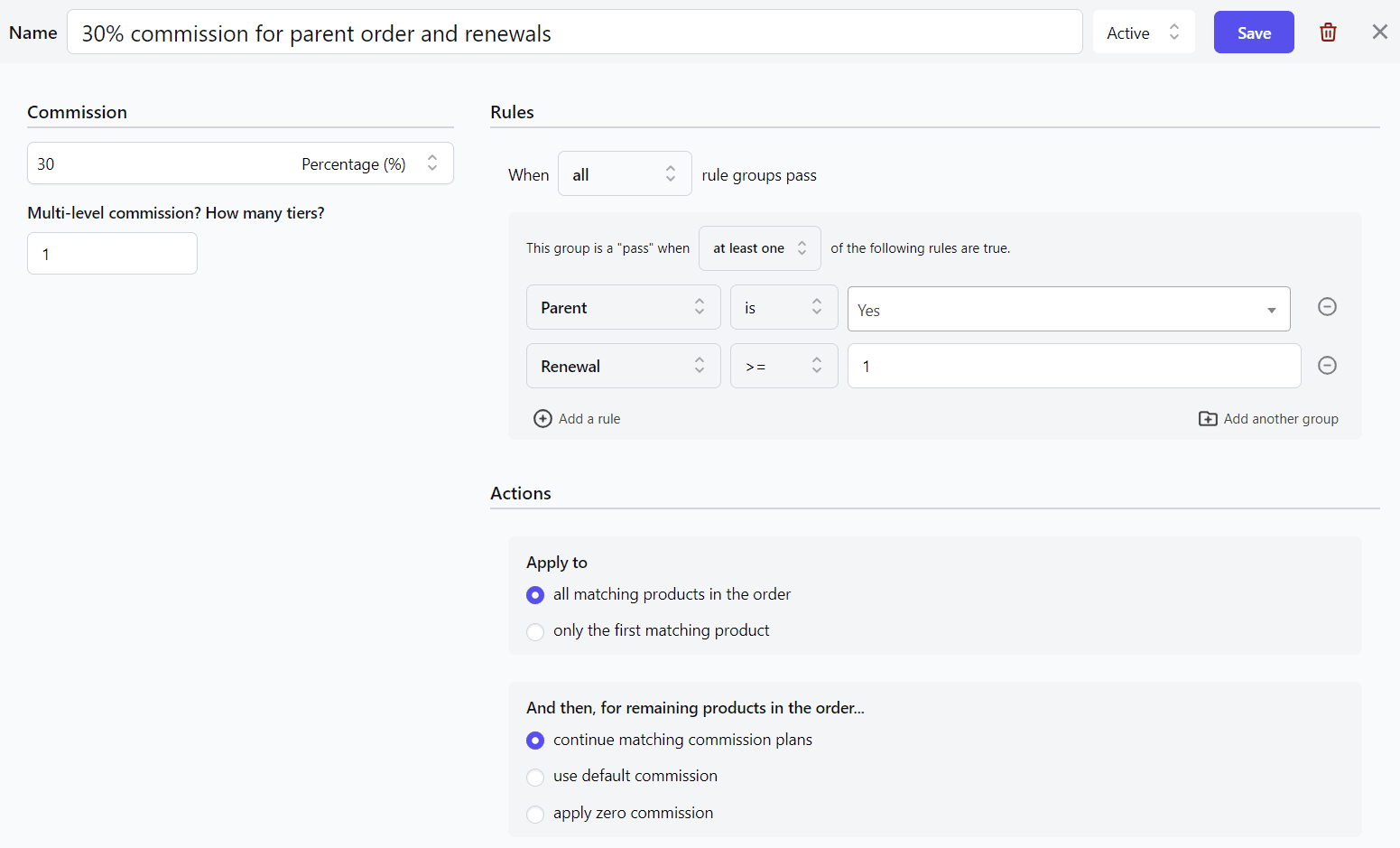
30% per ordine genitore e successivi rinnovi su un prodotto/categoria
Consideriamo ora lo stesso esempio sopra. Invece di tutti i prodotti, forniremo la commissione su uno o più prodotti specifici di una categoria specifica a tutti gli affiliati.
Segui questi passi:
- Vai su WooCommerce > Affiliati > Piani.
- Fai clic su "Aggiungi un piano" per creare un nuovo piano di commissioni.
- Dai un nome a questo piano di commissione, ad esempio "Commissione del 30% per ordine principale e rinnovi sul corso di marketing Pro".
- Sotto Commissione, specifica l'importo della commissione per i tuoi affiliati, 30% qui.
- In Regole, imposta quanto segue:
- Seleziona
Product > any of > Pro Marketing course. (Seleziona Categoria prodotto per scegliere tutti i prodotti da una categoria specifica) - Fare clic su "Aggiungi un gruppo di regole". Assicurati che la condizione "almeno una" sia selezionata in "Questo gruppo è un" superato "quando". Utilizza il menu a discesa e seleziona
Subscription > Parent. Imposta la regola comeParent > is > Yes. - Fai nuovamente clic su "Aggiungi una regola", utilizza il menu a discesa e seleziona
Subscription > Renewal. Imposta la regola comeRenewal >= 1.
- Seleziona
- Nella scheda Azioni, imposta questi:
- Applica a > tutti i prodotti corrispondenti nell'ordine.
- E poi per i prodotti rimanenti nell'ordine…> applica zero commissioni. Questo per garantire che se nell'ordine sono presenti altri prodotti o upsell, gli affiliati non riceveranno una commissione su tali prodotti.
- Seleziona Stato attivo dal menu a discesa in alto e fai clic su "Salva".
Questo è tutto.
Puoi anche impostare il piano di commissione sopra indicato per affiliati specifici. Ciò significa che solo gli affiliati specifici guadagneranno la commissione quando tali prodotti specifici verranno venduti.
$ 20 per ordine principale, $ 10 per rinnovi per un prodotto specifico
In questo caso è necessario impostare due piani provvigionali, uno per l'abbonamento principale e uno per i rinnovi.
Per l'abbonamento genitore (primo pagamento) :
- Vai su WooCommerce > Affiliati > Piani.
- Fai clic su "Aggiungi un piano" per creare un nuovo piano di commissioni.
- Dai un nome a questo piano di commissione, ad esempio "Commissione di $ 20 per l'ordine genitore per il corso SEO".
- In Commissione, specifica l'importo della commissione, $ 20 qui.
- In Regole, imposta quanto segue:
- Seleziona
Product > any of > SEO course. (Seleziona Categoria prodotto per scegliere tutti i prodotti da una categoria specifica nel caso in cui desideri impostare una commissione per una categoria) - Fare clic su "Aggiungi una regola". Utilizza il menu a discesa, fai clic su
Subscription > Parent. Imposta la regola comeParent > is > Yes. Assicurati che la condizione "e" sia selezionata in "Questo gruppo è un" superato "quando".
- Seleziona
- Nella scheda Azioni, imposta questi:
- Applica a > tutti i prodotti corrispondenti nell'ordine.
- E poi per i prodotti rimanenti nell'ordine…> applica zero commissioni. Questo per garantire che se nell'ordine sono presenti altri prodotti o upsell, gli affiliati non riceveranno una commissione su tali prodotti.
- Seleziona Stato attivo dal menu a discesa in alto e fai clic su "Salva".
Ora, per i rinnovi :
Ripetere i passaggi precedenti tranne:
- Nome del piano di commissione: commissione di $ 10 per i rinnovi del corso SEO
- In Commissione, specificare l'importo pari a $ 10.
- Sotto Regole:
-
Product > any of > SEO course. -
Subscription > Renewal >= 1.
-
Puoi seguire i passaggi precedenti per impostare le regole per affiliati e categorie di prodotti specifici.
$ 20 per ordine principale, $ 10 per sei rinnovi per prodotto specifico
In questo caso, vuoi offrire commissioni ricorrenti agli affiliati solo fino a sei rinnovi. Se il cliente continua l'abbonamento oltre tale termine, non verrà emessa alcuna commissione di affiliazione.
Ripeti gli stessi passaggi che hai seguito qui ($ 20 per l'ordine principale, $ 10 per i rinnovi per un prodotto specifico) – per il piano principale e il piano di rinnovo.
La novità più importante riguarderà il piano di rinnovamento predisposto.
- Seleziona
Subscription > Renewaldal menu a discesa. - Imposta la regola come
Renewal <= 6.
Zero commissioni sul primo, 15% per i rinnovi per un prodotto specifico e affiliato
Si tratta fondamentalmente di un'iscrizione di prova gratuita o di un download gratuito, in cui gli affiliati riceveranno la commissione solo quando un cliente si iscrive ai piani a pagamento.
Ad esempio, offri un abbonamento basato su abbonamento Staycation per un mese. I clienti possono prenotare ville per un giorno qualsiasi entro trenta giorni dalla sottoscrizione dell'abbonamento, quindi acquistare quella a pagamento.
Anche in questo caso i passaggi rimarranno gli stessi. Due piani provvigionali, uno per l'iscrizione (abbonamento genitore) e uno per i rinnovi.
Per la prova gratuita :
- Vai su WooCommerce > Affiliati > Piani.
- Fai clic su "Aggiungi un piano" per creare un nuovo piano di commissioni.
- Assegna un nome a questo piano di commissione, ad esempio "Commissione zero per l'ordine di abbonamento principale".
- In Commissione, imposta 0 come commissione.
- In Regole, imposta quanto segue:
- Seleziona
Affiliate > any of > John - Fare clic su "Aggiungi una regola". Seleziona
Product > any of > Free Staycationdal menu a discesa. - Fai nuovamente clic su "Aggiungi una regola". Utilizza il menu a discesa, fai clic su
Subscription > Parent. Imposta la regola comeParent > is > Yes.
- Seleziona
- Nella scheda Azioni, imposta questi:
- Applica a > tutti i prodotti corrispondenti nell'ordine.
- E poi per i prodotti rimanenti nell'ordine…> applica zero commissioni. Questo per garantire che se nell'ordine sono presenti altri prodotti o upsell, gli affiliati non riceveranno una commissione su tali prodotti.
- Seleziona Stato attivo dal menu a discesa in alto e fai clic su "Salva".
Ora, per i rinnovi, tutto uguale, tranne :
- Nome del piano della commissione: 15% per Pro Staycation
- In Commissione, inserisci l'importo della commissione pari al 15%
- Imposta le condizioni del gruppo di regole come:
-
Affiliate > any of > John -
Product > any of > Pro Staycation -
Subscription > Renewal >= 1
-
Questo è tutto.
Hai capito le basi, vero? Imposta centinaia di commissioni ricorrenti di questo tipo per il tuo programma di affiliazione.
Hai un piano provvigionale specifico da impostare? Fatecelo sapere qui o nella casella Commenti alla fine del blog e ti aiuteremo a configurarlo.
Cosa succede se utilizzi altri plugin per abbonamenti WooCommerce?
Puoi impostare una commissione una tantum per gli affiliati.
I tuoi affiliati guadagneranno una commissione solo per l'ordine principale del prodotto in abbonamento. Segui tutti i passaggi per la creazione di un piano di commissione sopra, seleziona l'affiliato desiderato, il prodotto e, ovviamente, il tasso di commissione.
Conclusione
Promuovere prodotti con commissioni ricorrenti ha i suoi pro e i suoi contro. A volte una commissione fissa è più redditizia, mentre altre volte le commissioni ricorrenti si rivelano migliori.
Prendere una decisione può essere difficile, quindi considera fattori come la ricerca approfondita del prodotto e la comprensione della durata dell'iscrizione del cliente.
Nei forum di marketing di affiliazione, molti cercano programmi che offrono commissioni ricorrenti, soprattutto per prodotti con canone mensile. Questo modello consente guadagni residui a lungo termine invece di commissioni una tantum.
Per una maggiore flessibilità, non cercare oltre il plugin Affiliate for WooCommerce, poiché offre innumerevoli opzioni per personalizzare le commissioni ricorrenti.
Ottieni il plugin Affiliate for WooCommerce
